如果听过我们一些前期拍摄课程或者摄影叨B叨这个栏目的话,你应该知道照片有层次之说,增加一些前景可以让画面更有层次感,但是那属于是前期构图当中的层次,其实画面当中的色彩也是有层次的,那怎么能让画面色彩的层次更丰富呢?今天咱们就来讲讲这个知识。
那咱们先说说什么样的画面色彩层次更丰富,看下面的对比图:

我对原图进行了两种不同色调的调整,左图是单纯增加了黄色调,显得画面的色彩层次很单次,只有黄色的主要基调,右图增加了黄和蓝两种色调,画面的色彩层次就显得比较丰富,因为同时拥有了黄和蓝这两种互补色的效果,说到这,又要引出一个新的概念,就是12色环:
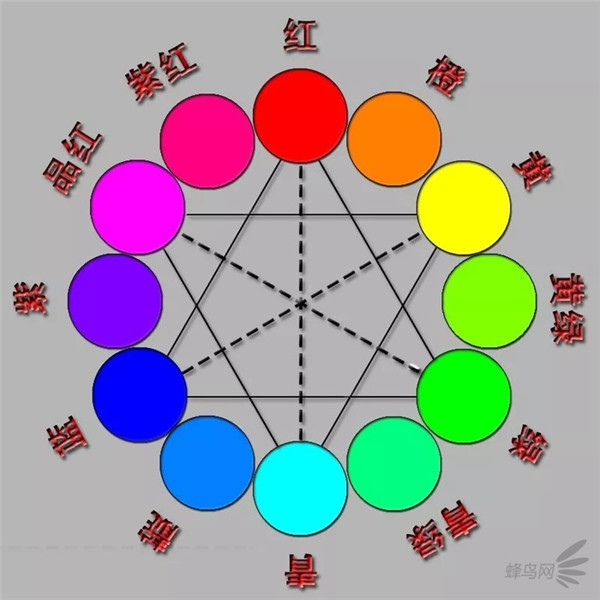
这个色环当中有12个颜色,都是基于色光三原色“红、绿、蓝”衍生而出的,在这个色环当中跟蓝色形成180度直线对立关系的颜色是黄色,所以蓝色和黄色就叫做互补色,再举个例子说,互补的意思就是有我没你,有你没我!所以可以理解为,画面加蓝就是减黄,加黄就是减蓝。
所以重新看上图,当我们给画面单一增加黄色调的时候,其实同时也弱化了画面里的蓝色调,所以色彩的层次才会显得单一,那让色彩层次丰富的办法想比你们也猜到了对不对?我们要给画面增加一些看上去完全不同的颜色,那如果只是两种颜色的话,色环当中的互补色就*合适不过了。
其实画面色彩的层次可以通过前期我们对画面元素的安排完成,当然我们当中大多数同学并不是完全的商业摄影师,很难做到拍一张人像作品,所有的色彩元素都有我们自己决定,比如人物服装,比如背景和道具的搭配,那这时候怎么办呢?没关系!我们可以通过后期的手段完成对色彩层次的重塑!
下面咱们介绍几种方法可以轻松达到这种效果的,分别是:
1.曲线工具
2.“排除”混合模式的纯色图层
3.ACR中的分离色调
【一、曲线】
下面咱们先说***种曲线,看图说话:
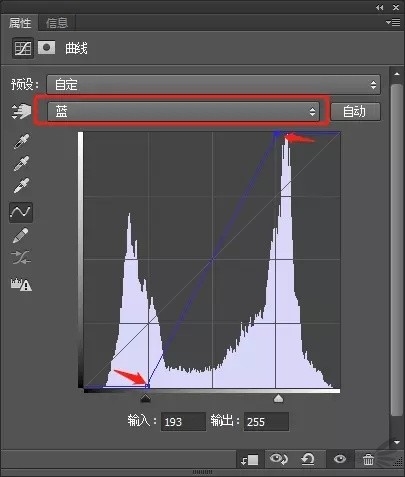
我们把曲线的通道调整成蓝色,然后把蓝色曲线左下角的点往右边拉,右上角的点往左边拉,这样就能让画面中高光部分呈现蓝色调,阴影部分呈现黄色调的效果:
左图是原图,右边就是通过刚才的曲线调整过的图片,天空和衣服这些高光的区域都表现出了蓝色调,头发和脸上的皮肤阴影以及背景里的杂草都呈现出黄色调,这就是其中一种增加色彩层次的方法。
【二、“排除”混合模式的纯色图层】
下面,我们再说说第二种,先看图:
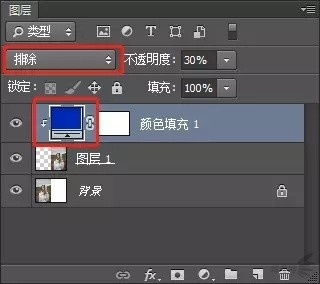
如上图所示,我们给画面增加了一个蓝色的填充图层,然后把这个图层的混合模式更改为“排除”,然后再把这个图层的不透明度调整到30%,下面就是见证奇迹的时刻:

跟上面一样,左边是原图,右边就是增加了上面说的“排除”混合模式的蓝色图层,画面中的效果很有意思,跟刚才曲线的效果完全相反,天空和衣服这些高光的部分都呈现出了黄色调,而头发和杂草这些阴影的部分呈现出了蓝色调,这就是“排除”这种混合模式*有意思的地方,直接帮我们做高光和阴影的分离色调,大家如果对图层混合模式不了解,没关系,也去听一听上面说的那节免费课,在课上还把专门讲图层混合模式的课程推荐给大家。
【三、ACR中的分离色调】
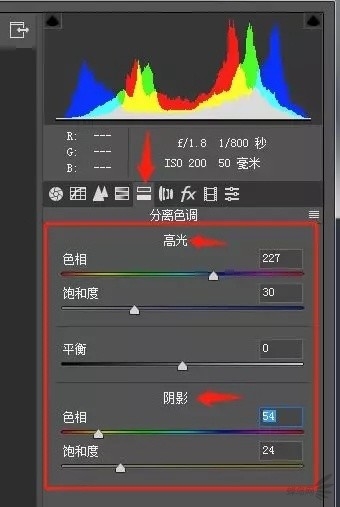
下面咱们说的这个方法会用到PS当中自带的一个插件,就是Adobe Camera Raw,简称ACR,还是先看图:
在ACR中,我们选到分离色调这个区域,然后对高光和阴影部分进行操作,要注意,高光和阴影我们选择的色彩尽量是两个互补色,这样才能达到效果,比如我的操作就是高光加蓝色,阴影加黄色,饱和度也要做适当的调整,然后就可以搞定下面的效果啦:

大家看,依然是左边原图,右边调整后,通过这个分离色调调整的效果看起来也是过度很自然的,而且画面中有黄和蓝两种色彩走势,也达到了增加色彩层次的效果。
那上面这三种操作就是今天我们要讲的,通过后期的手段去增加画面中的色彩层次,让画面看起来更美观的方法。















